
Android biedt tal van opties om het uiterlijk van uw apparaat aan te passen, inclusief uw lettertypestijl. Als u uw Android-lettertype wilt wijzigen, kunt u de ingebouwde instellingen gebruiken of een aangepast opstartprogramma gebruiken.
Vanwege de gefragmenteerde aard van Android, zal het wijzigen van uw lettertypen op verschillende Android-fabrikanten en -versies variëren. Van de onderstaande stappen is bevestigd dat ze werken op een Samsung-apparaat met Android 9 Pie.
Instellingen voor ingebouwde lettertypen wijzigen
Sommige Android-apparaten en -versies hebben ingebouwde instellingen waarmee u uw lettertypestijl kunt wijzigen. Als uw telefoon of tablet deze opties niet heeft, kunt u de lettertypestijl niet wijzigen zonder uw apparaat te rooten, wat we niet aanbevelen.
Als je de optie hebt om je lettertype-instellingen te wijzigen, ga dan naar het menu “Instellingen” op je Android-apparaat door het meldingenpaneel omlaag te vegen en op het tandwielpictogram in de rechterbovenhoek te tikken. U kunt ook uw menu “Instellingen” openen vanuit de app-lade.
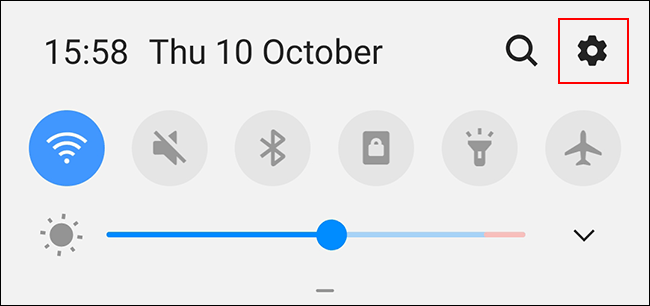
Scroll naar beneden in het menu “Instellingen” en tik op de optie “Weergave”.

Het menu “Display” kan variëren, afhankelijk van uw Android-apparaat. Tik op “Tekengrootte en -stijl” als u de eigenaar van een Samsung-apparaat bent. Dit kan worden weergegeven als “Lettertype” of een andere variant op andere telefoons en tablets.

Tik in het menu “Tekengrootte en -stijl” op de knop “Tekenstijl”.

U heeft een lijst met vooraf geïnstalleerde lettertypestijlen waaruit u kunt kiezen. “Standaard” is, zoals de naam suggereert, het standaardlettertype dat op uw apparaat wordt gebruikt.
Tik op een van de andere beschikbare lettertypen om ernaar over te schakelen. De wijziging zou automatisch moeten gebeuren.

Eigenaren van Samsung Galaxy-apparaten kunnen andere lettertypen installeren via de Samsung Galaxy Store. Tik onder de lijst met vooraf geïnstalleerde lettertypen op “Lettertypen downloaden” om de Samsung Galaxy Store te laden. Download vanaf daar een van de beschikbare lettertype-opties door op de downloadknop ernaast te tikken.

Zodra uw nieuwe lettertypestijl is geïnstalleerd, keert u terug naar het menu “Lettertypestijl” en tikt u erop om te wisselen.
Met behulp van een Custom Launcher
Als u niet de mogelijkheid heeft om uw lettertypestijl op uw Android-apparaat te wijzigen, kunt u in plaats daarvan een aangepast opstartprogramma gebruiken. Twee populaire draagraketten die u zou kunnen gebruiken, zijn Nova Launcher en Action Launcher.
Beide opstartprogramma’s geven aangepaste lettertypen voor u weer, maar deze worden alleen in het opstartprogramma zelf weergegeven. Dat betekent dat het lettertype dat u elders in uw Android-instellingen en in andere apps ziet, als de Android-standaard blijft.
VERWANT: Hoe u uw Android-telefoon kunt personaliseren met thema’s en opstartprogramma’s
Lettertypen wijzigen in Nova Launcher
Met meer dan 50 miljoen downloads is Nova Launcher een van de meest gebruikte aangepaste Android-draagraketten. Als je het hebt geïnstalleerd, kun je de lettertypestijl aanpassen die wordt gebruikt voor app-pictogrammen op het startscherm, in de app-lade en voor app-mappen.
Veeg om te beginnen omhoog vanaf uw startscherm om toegang te krijgen tot de Nova Launcher-app-lade. Tik vervolgens op de app “Nova-instellingen”.

Als u het lettertype dat wordt gebruikt met pictogrammen op uw startscherm wilt wijzigen, tikt u op Startscherm> Pictogramindeling.
De lettertypen van de app-lade kunnen worden gewijzigd door te tikken op App-lade> Pictogramlay-out. Volg hetzelfde proces voor app-mappen door op Mappen> Pictogramindeling te tikken.

Het menu “Pictogramlay-out” zal voor elk van deze drie opties enigszins verschillen, maar het gedeelte over lettertypen blijft hetzelfde.
Onder de optie “Label” ziet u een instelling voor “Lettertype”. Tik hierop om een van de vier opties te kiezen: Normaal, Gemiddeld, Gecondenseerd en Licht.

Nadat u uw keuze heeft gemaakt, tikt u op de terugknop en controleert u de pictogrammen in uw app-lade of startscherm om te bevestigen dat de lettertypestijl is gewijzigd.
Lettertypen wijzigen in Action Launcher
Als u Action Launcher gebruikt en u wilt de lettertypestijl aanpassen die wordt gebruikt in uw app-lade en startscherm, veeg dan omhoog om de drawer van de launcher-app te openen en tik vervolgens op de app “Actie-instellingen”.

Tik in het menu Instellingen Action Launcher op de optie “Uiterlijk”.

Scrol omlaag in het menu ‘Vormgeving’ en tik op ‘Lettertype’.

Kies een van de aangepaste Action Launcher-lettertypen die beschikbaar zijn in het menu “Lettertype”. Tik op een van de opties om uw keuze te bevestigen en selecteer vervolgens de knop Terug om terug te keren naar uw app-lade.

Het lettertype dat wordt gebruikt in de app-drawer en op uw startscherm, zal veranderen om overeen te komen met de door u gekozen lettertypekeuze.
Andere lettertypestijl-apps van derden
Er zijn een aantal apps voor lettertypestijl beschikbaar in de Google Play Store. Deze apps worden over het algemeen niet aanbevolen, omdat de meeste geen wijzigingen kunnen aanbrengen in de standaardlettertypestijl die uw apparaat gebruikt.
Sommige, zoals Stijlvolle tekst, laten je “stijlvolle tekst” schrijven in berichten-apps zoals WhatsApp die de indruk wekken dat je een ander lettertype gebruikt. Deze apps gebruiken aangepaste symbolen om gestileerde tekst weer te geven in plaats van daadwerkelijk wijzigingen in uw lettertypestijl aan te brengen.
Andere apps, zoals Stylish Fonts, gebruiken hetzelfde proces waarmee gebruikers lettertypen kunnen installeren via de Samsung Galaxy Store. Als je een Samsung-apparaat hebt, is het raadzaam om in plaats daarvan de ingebouwde “Download Fonts” -methode te gebruiken die hierboven wordt vermeld.
